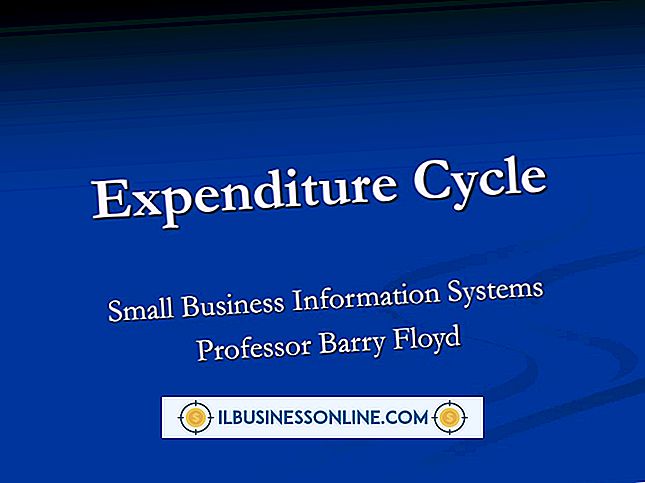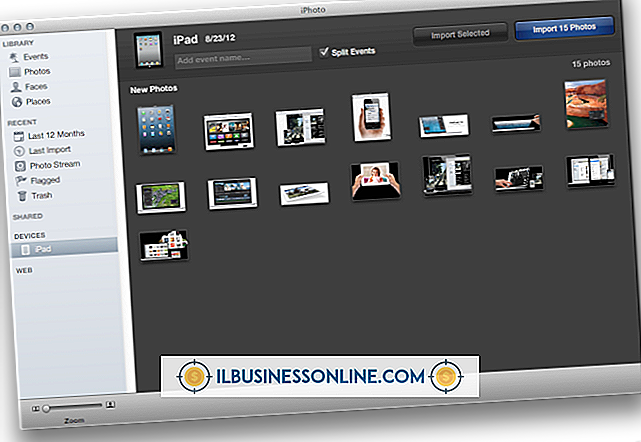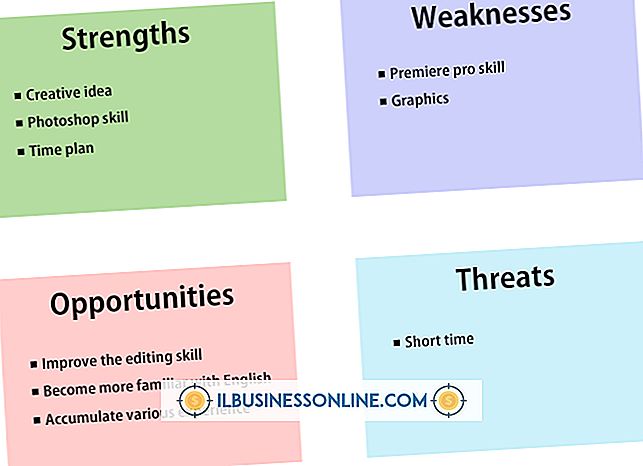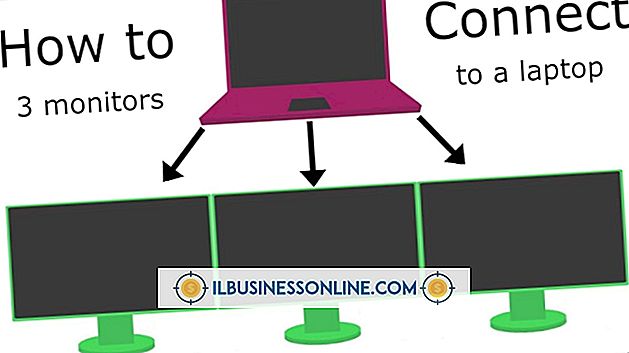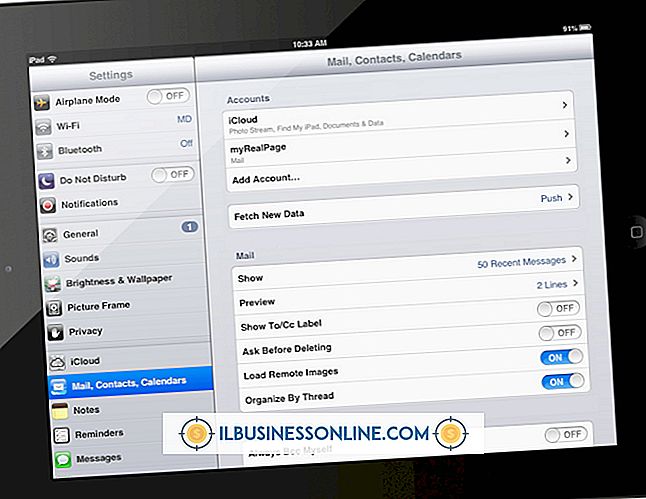Cách sử dụng Plugin với Media Player 11

Windows Media Player 11 có tính năng hỗ trợ phát lại cho các tệp video và âm thanh, làm cho nó trở thành một công cụ có giá trị cho các cuộc họp tương tác hoặc thuyết trình kinh doanh. Các tệp nhỏ được gọi là plugin cho phép bạn thêm các tính năng mới vào Windows Media Player. Ví dụ: một số plugin cung cấp các cải tiến âm thanh, chẳng hạn như tối ưu hóa tai nghe và âm thanh vòm 3 chiều. Sau khi bạn đã tải xuống một plugin, bạn cần cài đặt và định cấu hình nó trước khi nó hoạt động trong Windows Media Player.
1.
Bấm chuột phải vào góc trên cùng bên trái của cửa sổ Windows Media Player 11 để hiển thị thanh menu.
2.
Nhấp vào "Công cụ", "Trình cắm" và "Tùy chọn".
3.
Chọn một danh mục ở phía bên trái của cửa sổ Tùy chọn. Tất cả các plugin trong danh mục đó xuất hiện ở phía bên phải của cửa sổ.
4.
Bấm vào tên của plugin bạn muốn sử dụng để làm nổi bật nó, rồi bấm vào "Thuộc tính". Thay đổi cài đặt của plugin trong menu này, nếu muốn. Khi bạn thực hiện xong các thay đổi, nhấp vào "OK."
5.
Nhấp vào hộp kiểm bên cạnh plugin và sau đó nhấp vào "Áp dụng" và "OK."
Lời khuyên
- Windows 8 không có hỗ trợ phát DVD tích hợp. Nếu bạn muốn phát DVD trong Windows Media Player, bạn sẽ cần mua hoặc tải xuống tiện ích bổ sung trình phát DVD. Ngoài ra, tải xuống một trình phát đa phương tiện khác cung cấp phát lại DVD.
- Hướng dẫn cài đặt khác nhau tùy thuộc vào plugin bạn đang sử dụng. Kiểm tra tài liệu đi kèm với plugin nếu bạn không chắc chắn cách cài đặt nó.
- Tải xuống một plugin từ trang web Microsoft Windows (liên kết trong Tài nguyên) hoặc nguồn của bên thứ ba. Bấm đúp vào tệp plugin khi hoàn tất tải xuống để cài đặt nó trên máy tính của bạn.
Cảnh báo
- Một số plugin có thể không xuất hiện trong danh sách nếu bạn đã tải xuống khi Windows Media Player đang chạy. Khởi động lại Windows Media Player để xem chúng.